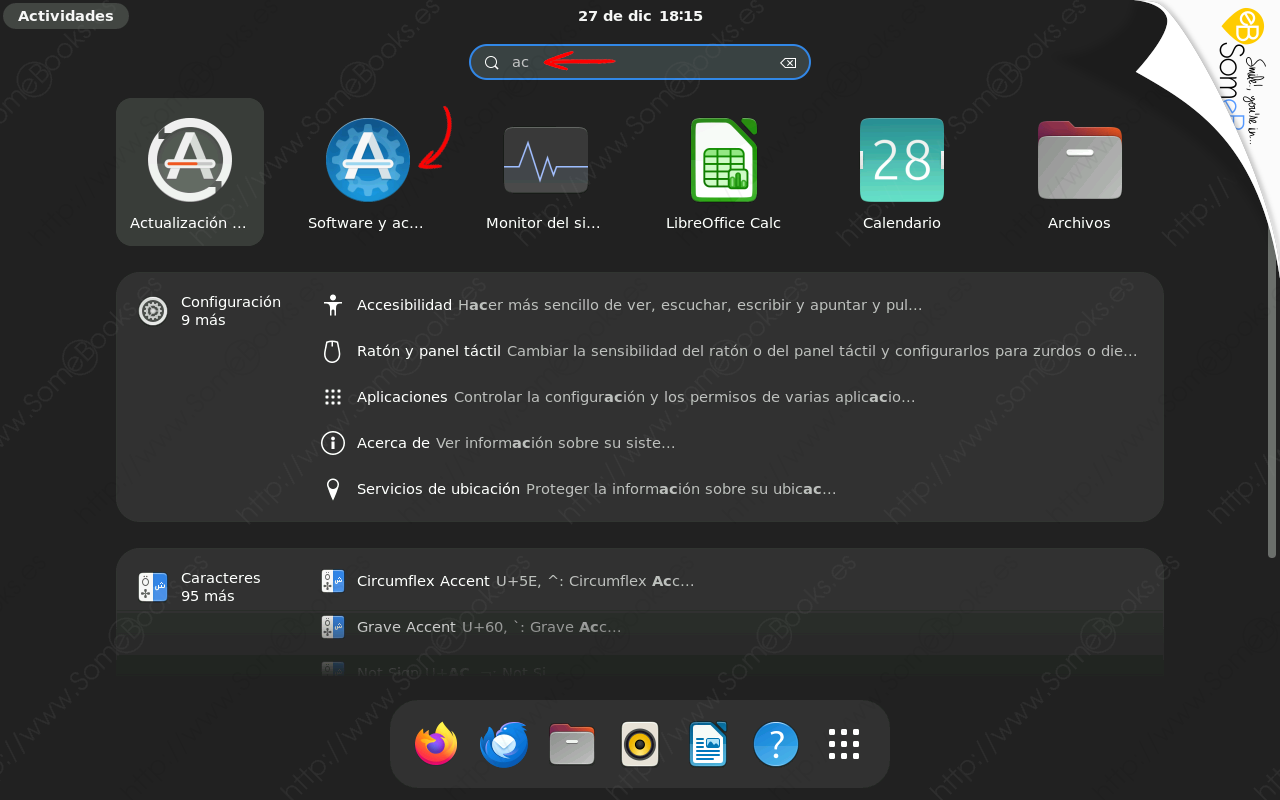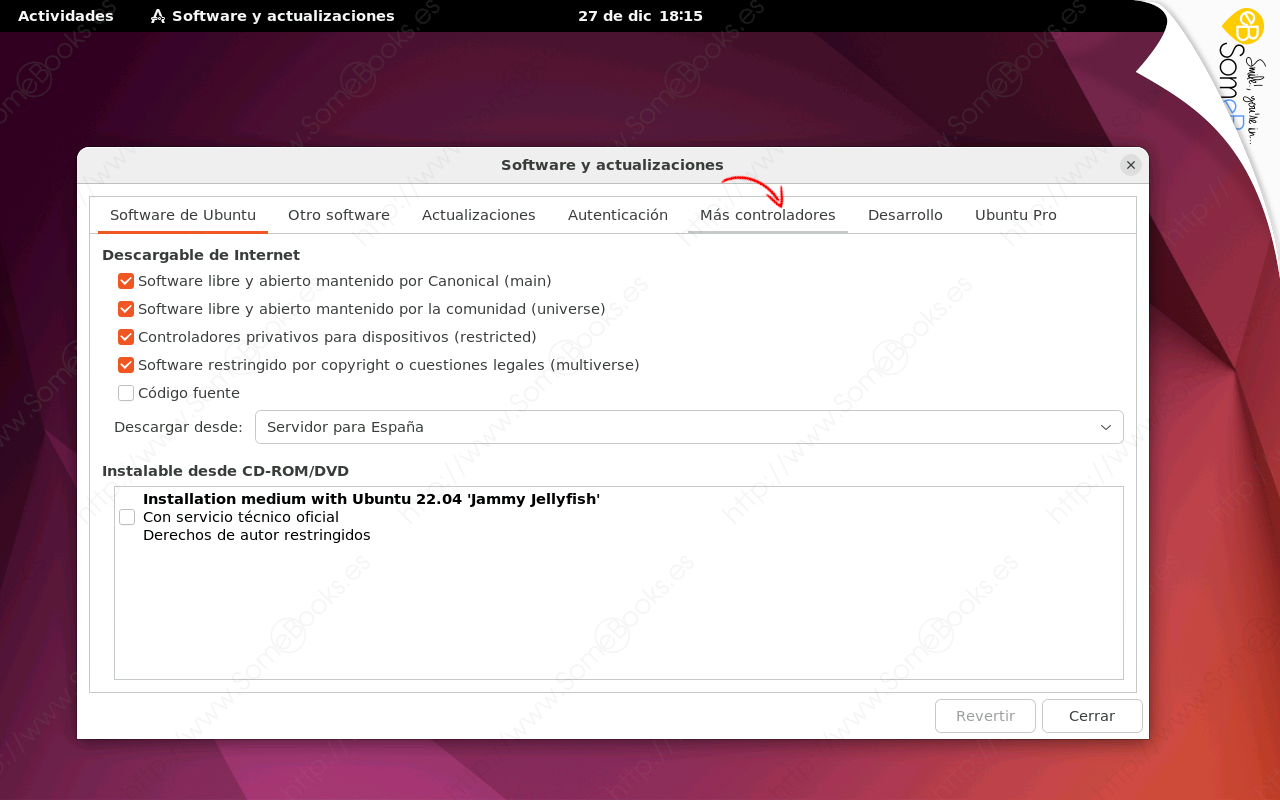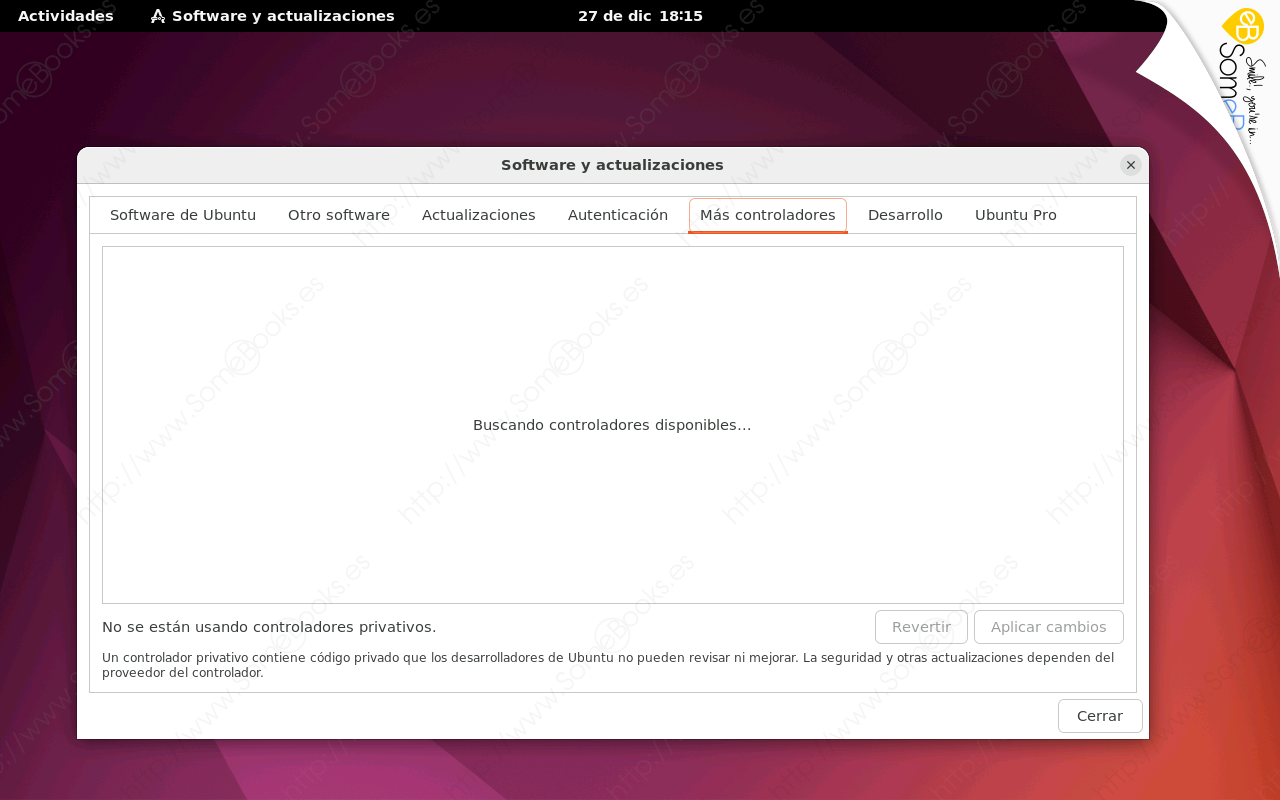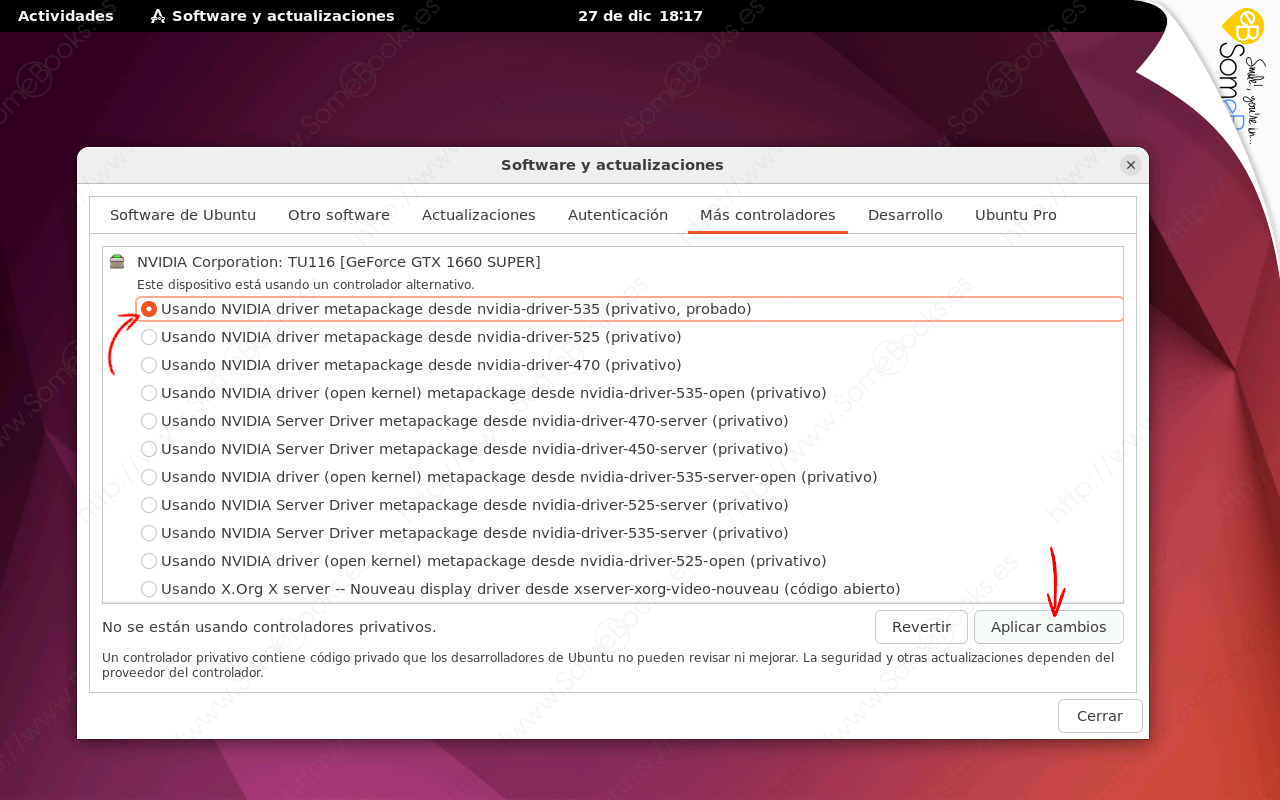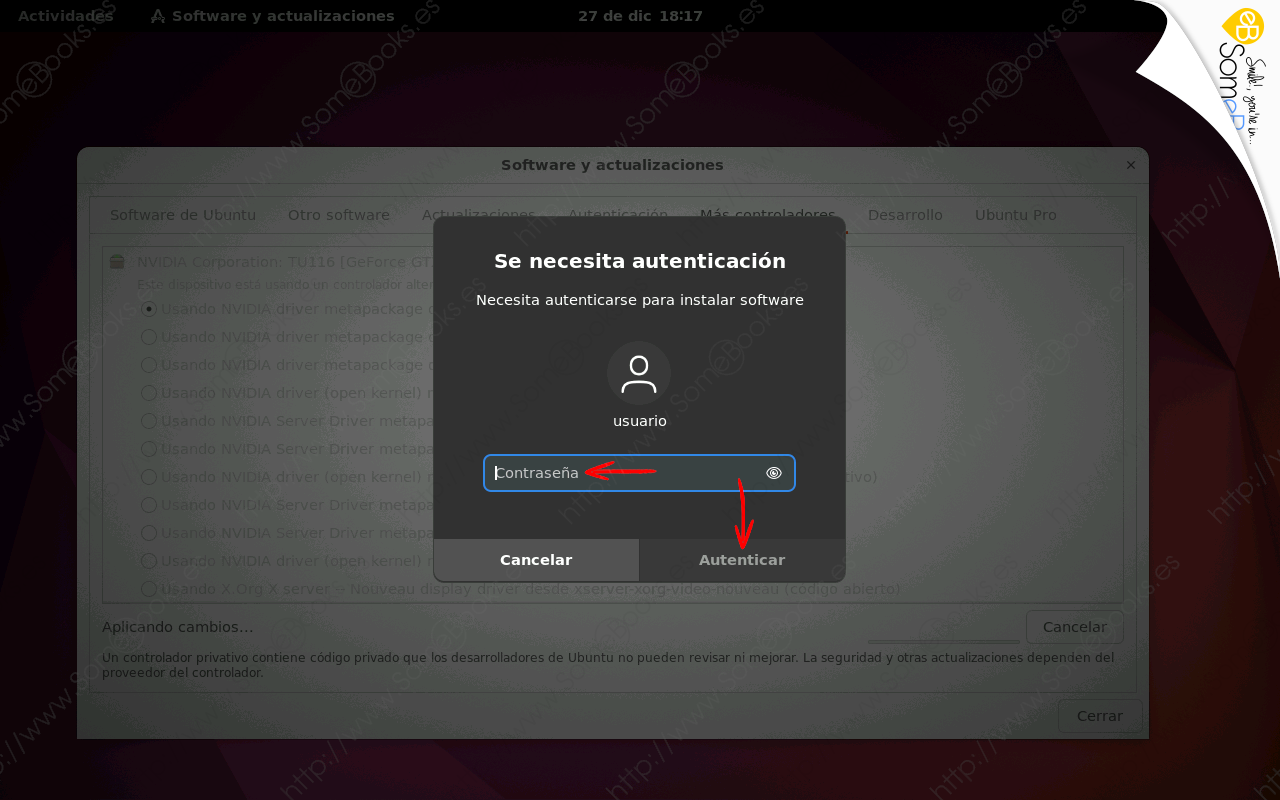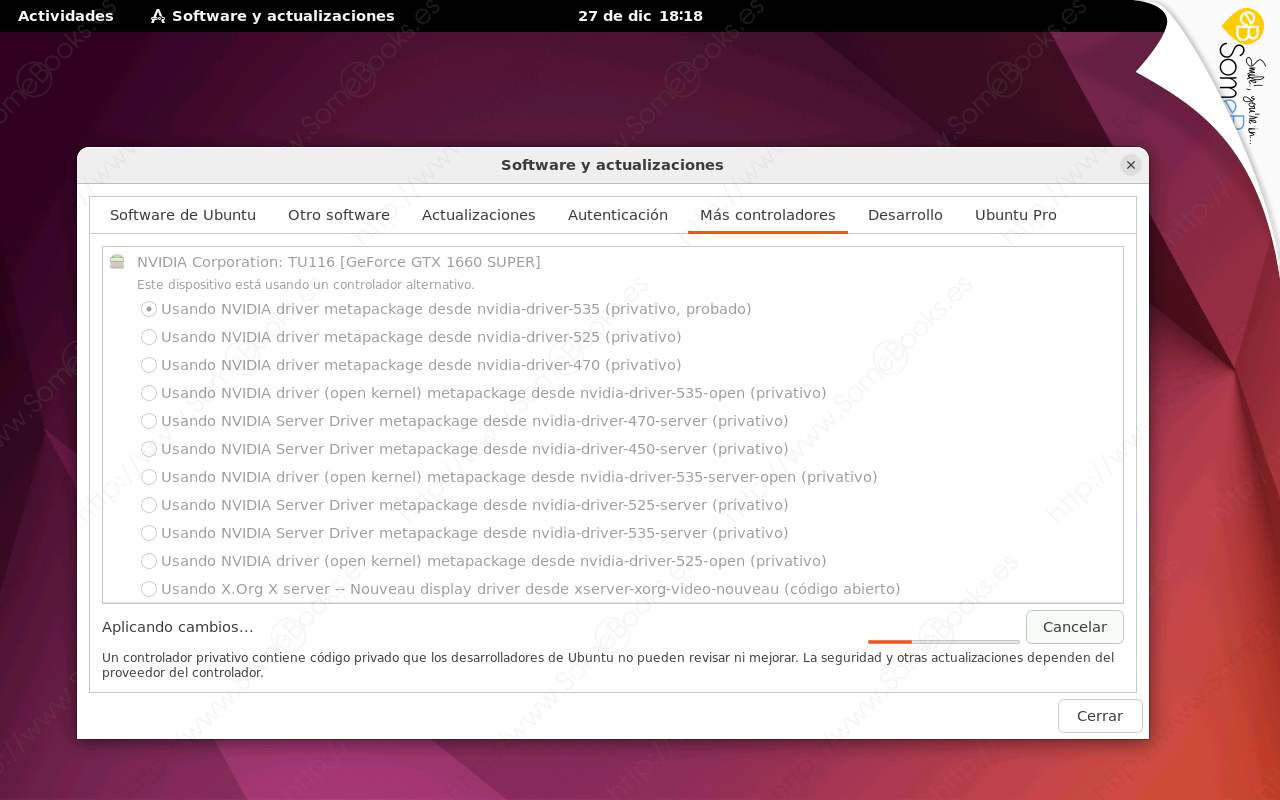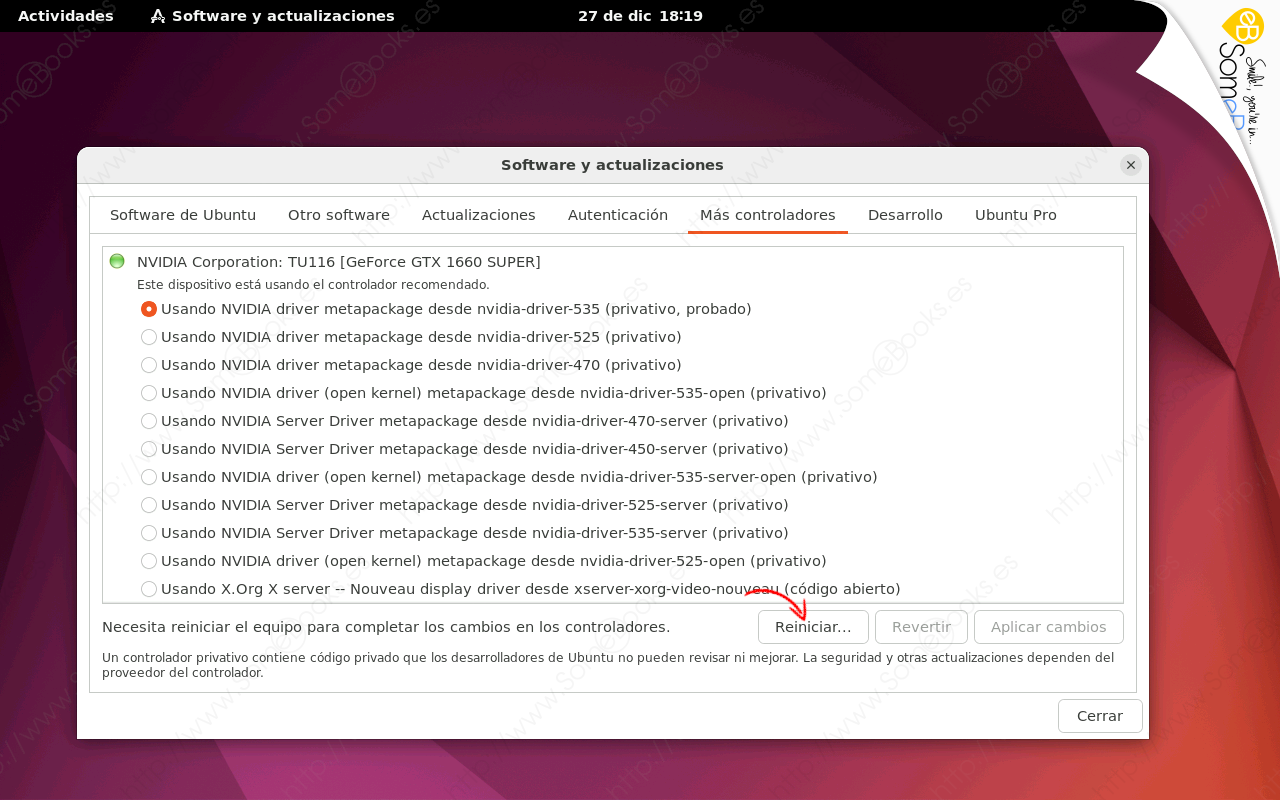Instalar los drivers de Nvidia en Ubuntu 22.04 LTS
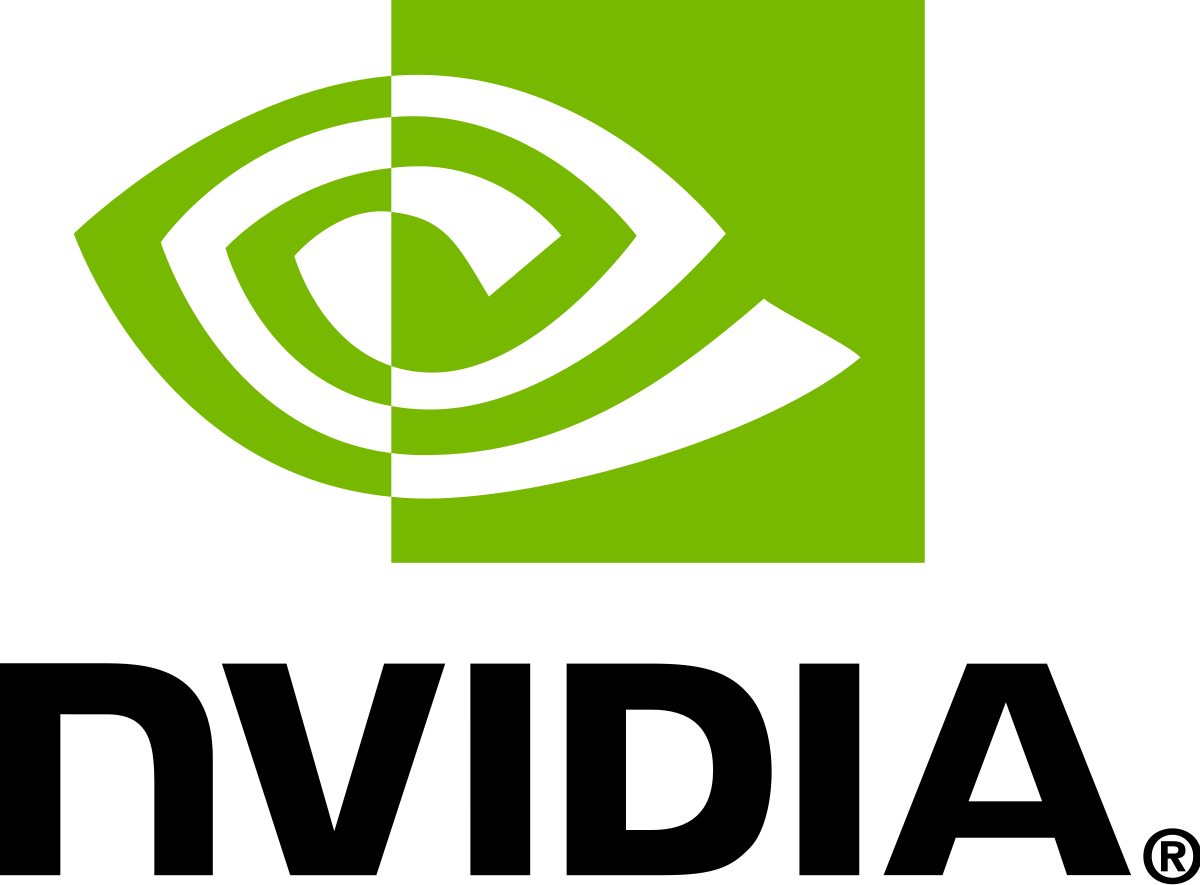 Hasta hace poco tiempo, parecía que los únicos interesados en las GPUs (del inglés, Graphics Processing Unit) eran los aficionados a los videojuegos.
Hasta hace poco tiempo, parecía que los únicos interesados en las GPUs (del inglés, Graphics Processing Unit) eran los aficionados a los videojuegos.
Sin embargo, en los últimos tiempos, este hardware, destinado a complementar las habilidades gráficas de nuestros ordenadores, ha adquirido una inesperada relevancia, debido a su habilidad para realizar cálculos con números en punto flotante. Además, tienen la capacidad de procesar grandes volúmenes de datos de forma paralela.
Estas características las hacen ideales para tareas que requieren cálculos matemáticos intensivos y paralelos, como el entrenamiento y la ejecución de redes neuronales, tan de moda en los últimos tiempos.
Esto ha hecho que, mientras en los entornos más tradicionales se encontraban instaladas de forma preferente en ordenadores que ejecutaban Windows, ahora comienza a ser habitual instalarlas en ordenadores destinados a funcionar con alguna distribución de GNU/Linux.
Por este motivo, hoy veremos lo sencillo que resulta configurar una tarjeta gráfica Nvidia (concretamente la GeForce GTX 1660, aunque el método es el mismo para cualquier modelo), sobre un sistema operativo Ubuntu 22.04 LTS.
Para comenzar, abriremos el tablero de aplicaciones y comenzaremos a escribir el nombre del complemento Software y actualizaciones.
Como es habitual, el elemento aparecerá en la lista mucho antes de que completemos el nombre.
Un momento después, tendremos la ventana sobre el Escritorio.
De forma predeterminada mostrará activa la solapa Software de Ubuntu, pero a nosotros hoy nos interesa la solapa Más controladores.
Al hacerlo, veremos que, en los primeros instantes, el sistema trata de encontrar en el repositorio los controladores más adecuados para nuestro hardware.
Además recibimos un aviso, en la parte inferior, recordándonos que los controladores privativos no ofrecen su código fuente, lo que impide Canonical pueda verificar su seguridad o su rendimiento, una vez instalados en Ubuntu.
A continuación, nos muestra la información completa que identifica nuestra GPU y nos informa de las diferentes alternativas que tenemos para instalar. Al final del nombre de cada controlador, el sistema nos informa del tipo de licencia y, en el primer caso, nos indica que ha sido probado para nuestra tarjeta.
Por lo tanto, la primera opción será la que elijamos en este artículo.
Como es lógico, antes de aplicar un cambio en la configuración del sistema, deberemos autenticarnos.
A partir de aquí, la herramienta Software y actualizaciones nos muestra una barra de progreso que nos informa del avance de la instalación del nuevo controlador.
Cuando finalice la instalación, aparecerá un aviso en la parte inferior de la ventana, que nos informa de la necesidad de reiniciar el equipo antes de usar el nuevo controlador.
Y hasta aquí el contenido de este artículo. Espero que te resulte útil.